پنجره تنظیمات در نرم افزار Solid work2007 مربوط به قسمت General
Open last used document(s) at startup:
1) در این قسمت از پنجره تنظیمات با انتخاب یکی از دوگزینه Always یا Never تغییراتی را که در قسمت document انجام داده شده برای فایل های بعدی که می خواهید طراحی کنید اعمال می شود و دیگر نیازی نیست که هر بار قسمت document تنظیم کنید .
Input dimension value:
2) اگر این گزینه فعال باشد در هنگام اندازه گزاری پنجره کوچکی برای تغییرات اندازه در صفحه گرافیکی ظاهر می شود همچنین اگر این حالت فعال باشد با دوبار کلیک بر روی هر اندازه پنجره کوچک برای تغییر مقدار اندازه ظاهر می شود .
Single command per pick:
2) اگر این گزینه فعال باشد نوار ابزار مربوط به اندازه گزاری وکشیدن طرح بعد پایان کار از قسمت چپ پنجره محو می شود .برای ظاهر سازی دوباره ابزار ها باید بر روی طرح یا اندازه دوبار کلیک شود .
 نکته : انتخاب این گزینه توصیه نمی شود مخصوصا اگر تازه کار باشید .
نکته : انتخاب این گزینه توصیه نمی شود مخصوصا اگر تازه کار باشید .
Show dimension names:
3) اگر این گزینه فعال باشد نام هر اندازه نوشته می شود مثلاD1 که در محیط Drawing شما را دچار مشکل می کند . از این گزینه وقتی استفاده کنید که می خواد به حالت پارامتریک کار کنید ونیاز است نام اندازه ها را بدانید .
 نکته : انتخاب این گزینه به جز موردی که گفته شد توصیه نمی شود .
نکته : انتخاب این گزینه به جز موردی که گفته شد توصیه نمی شود .
Show errors every rebuild:
4)؟؟؟
Warn before saving documents with update errors:
5) با انتخاب این گزینه اگر طرح شما دارای مشکلی باشد قبل ذخیره کردن آن به شما پیغام خطا می دهد و به شما اجازه آن را می دهد که آن را اصلاح کنید .
Maximize document on open:
6) با انتخاب این گزینه هر فایلی را که باز می کنید آن فایل با ماکزیمم اندازه خود در صفحه گرافیکی سالید باز می شود
Use shaded face highlighting:
7) اگر این گزینه فعال باشد شما با انتخاب هر سطح از مدل سه بعدی خود رنگ آن سطح تغیر کرده وبه رنگ تنظیمی خود دستگاه در می آید .در ورژن 2007 این نرم افزار این رنگ سبز می باشد که ما می توانیم از پنجره تنظیمات این رنگ را تغییر دهیم که در مطالب بعدی به آن اشاره خواهد شد . در واقع تغییر رنگ صفحه به این معنی است که شما آن سطح را به یک منظوری انتخاب کرده اید .
Show thumbnail graphics in Windows Explorer:
8) اگر این گزینه فعال باشد شکل مدل سه بعدی یا فایل منوتاژ شده به شکل یک آیکون کوچک در پنجره اکسپرور نرم افزار نمایش داده می شود هچنین این حالت در پنجره ذخیره کردن و یا باز کردن فایل هم دیده می شود .
 نکته توصیه شخصی : بهتر است این گزینه را انتخاب نکنید تا با سایز بزرگتر و وضوح بیشتری فایل خود را در پنجره های نام برده ببینید .
نکته توصیه شخصی : بهتر است این گزینه را انتخاب نکنید تا با سایز بزرگتر و وضوح بیشتری فایل خود را در پنجره های نام برده ببینید .
Use system separator for dimensions:
9) ؟؟؟
Use English language menus:
10) با انتخاب این گزینه اگر در حین نصب زبان مشخصی انتخاب کرده باشید با تنظیمات زبان ویندوز آن را می توانید هماهنگ کنید .
Use English language feature and file names:
11) با انتخاب این گزینه تمام نام طرح ها و کل ساختار درختی و نام فایل ها باید به زبان انگلیسی باشد و در غیر این صورت ، فایل نرم افزار قابل شناسایی نمی باشد .
 نکته: این گزینه در حالت پیش فرض انتخاب نشده است وبا انتخاب آن می بایست نرم افزار به صورت اتوماتیک راه اندازی شود. در ضمن با انتخاب این گزینه نرم افزار به صورت اتوماتیک ساختار درختی را با زبان انگلسی تنظیم می کند.
نکته: این گزینه در حالت پیش فرض انتخاب نشده است وبا انتخاب آن می بایست نرم افزار به صورت اتوماتیک راه اندازی شود. در ضمن با انتخاب این گزینه نرم افزار به صورت اتوماتیک ساختار درختی را با زبان انگلسی تنظیم می کند.
Enable Confirmation Corner:
12) اگر این گزینه فعال باشد در محیط ها در گوشه سمت راست در قسمت بالاConfirmation Corner ظاهر می شود .در این کادر یک علامت ضرب در و یک علامت کریکت وجود دارد.
Auto-show PropertyManager:
13) PropertyManager مربوط به لبه میانی نمودار درختی است .هر گاه شما طرح یا اندازه ای انتخاب می کنید ویا در حال کشیدن هستید این لبه به صورت خود کار فعال می شود وبعد پایان کار لبه اول نمودار درختی فعال می شود حال اگر این گزینه انتخاب نشود این حالت پیش نمی اید .
 نکته:بهتر است این گزینه را در حالت انتخاب قرار دهید.
نکته:بهتر است این گزینه را در حالت انتخاب قرار دهید.
Automatically edit macro after recording:
14) اگر طرح خود را به صورت ماکرو ذخیره کرده باشید بعد اتمام ذخیره کردن ماکرو پنجره ماکرو به صورت خود کار باز می شود .
Enable FeatureXpert:
15) با انتخاب این گزینه به نرم افزار این امکان را می دهیم که با قابیلت FeatureXpert مدل را به صورت اتوماتیک تعمیر نماید تا در هنگام مراجعه بعدی به آن بدون مشکل اجرا شود .
When rebuild error occurs:
16 ) دراین قسمت سه حالت را می تونید برای لحظه ای برنامه دچار ایراد می شود و نیاز به راه اندازی مجدد دارد انتخاب کنید .
حالت اول Prompt : در این حالت نرم افزار سریع خود را ریستارت می کند .
حالت دوم Stop : قبل از ریستارت به ما اجازه می دهد که مشکل مدل را برطرف کنیم . ایراد در قسمت ساختار درختی مشخص می شود و ما می توانیم این ایراد را در طرح خود بر طرف کنیم .
حالت سوم Continue : در حالت سوم برنامه به کار خود ادامه می دهد .
 نکته: بهتر است حالت دوم انتخاب شود .
نکته: بهتر است حالت دوم انتخاب شود .
Custom property used as component description:
17)در این گزینه و کادر مربوط به آن می توانید یک برچسب بر نوع طراحی خود تعریف کنید . برای مثال در پنجره
open این برچسب نمایش داده می شود.
 نکته:اگر طراحی شما به صورت تخصصی است توصیه می کنم از چنین برچسب هایی استفاده کنید . در ضمن اگر برای این برچسب خود توضیحی نداده باشیم در پنجره های محاوره ای در جلوی برچسب نوشته می شود . حال اگر می خواهد در جلوی برچسب توضیحی بنویسید دو کار می توانید بکنید :
نکته:اگر طراحی شما به صورت تخصصی است توصیه می کنم از چنین برچسب هایی استفاده کنید . در ضمن اگر برای این برچسب خود توضیحی نداده باشیم در پنجره های محاوره ای در جلوی برچسب نوشته می شود . حال اگر می خواهد در جلوی برچسب توضیحی بنویسید دو کار می توانید بکنید :
1)بر روی فایل در محیط ویندوز راست کلیک کرده واز قسمت option لبه custom را انتخاب می کنیم ور کادر های مربوطه توضیحی در بازه بر چسب خود می نویسیم .
2)در خود نرم افزار از نوار منوی فایل می توانیم باز در قسمت option این تغییرات را اعمال کنیم .
اگر توضیح و راهنمایی بیشتر نیاز دارید می توانید با من در ارتباط بگزارید.
Enable performance feedback:
18) انتخاب این گزینه به کاربر امکان می دهد که با کمپانی نرم افزار، برای ارتقاط کیفی نرم افزار در ارتباط باشد .
 نکته: کلیه اطلاعات رد و بدل شده به صورت محرمانه و تنها با خود شرکت خواهد بود .
نکته: کلیه اطلاعات رد و بدل شده به صورت محرمانه و تنها با خود شرکت خواهد بود .
منبع




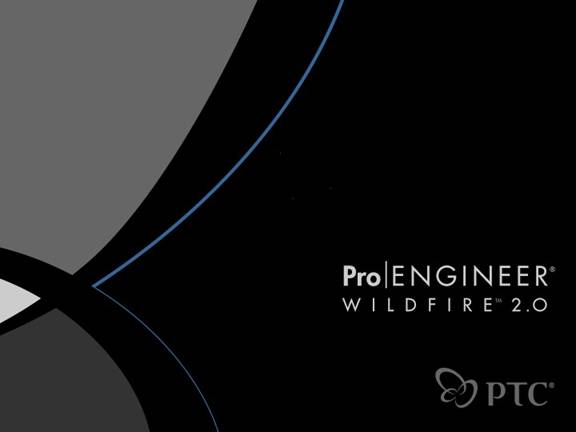







 Download
Download 
 جهت استفاده به برنامه های
جهت استفاده به برنامه های 




 پسورد:
پسورد:  لینک دانلود :
لینک دانلود :


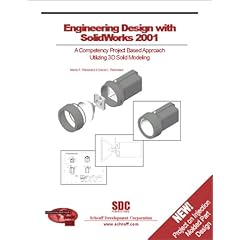







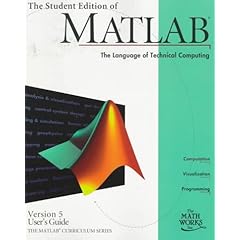
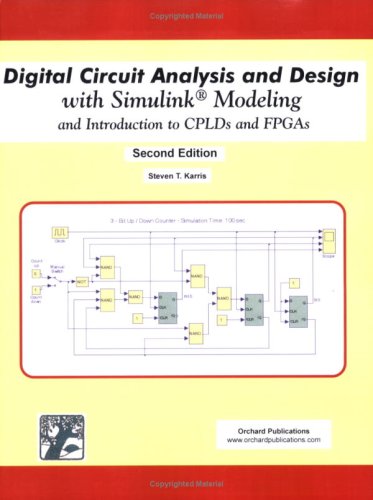




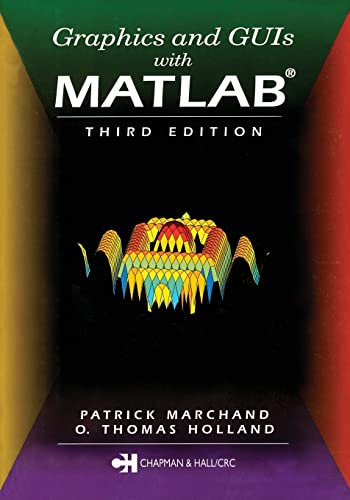




 این وبلاگ که با هدف آشنایی بازدیدکنندگانش در زمينه مکانيک - اعم از ساخت و تولید ، تاسيسات ، کليه صنايع فلزي ، ماشين سازي ، طراحي مهندسي و ... - و ارائه مطالب آزاد علمی و مهندسی جمع آوری شده از مقالات ، کتب و سایت های اینترنتی فعالیت می کند توسط اینجانب مرتضی محمدی نوشته شده است .
این وبلاگ که با هدف آشنایی بازدیدکنندگانش در زمينه مکانيک - اعم از ساخت و تولید ، تاسيسات ، کليه صنايع فلزي ، ماشين سازي ، طراحي مهندسي و ... - و ارائه مطالب آزاد علمی و مهندسی جمع آوری شده از مقالات ، کتب و سایت های اینترنتی فعالیت می کند توسط اینجانب مرتضی محمدی نوشته شده است .